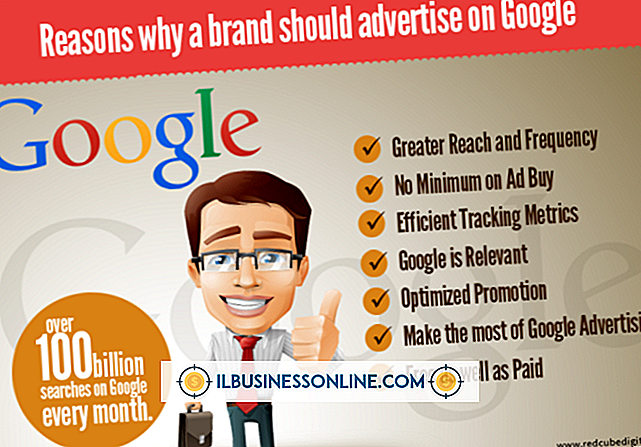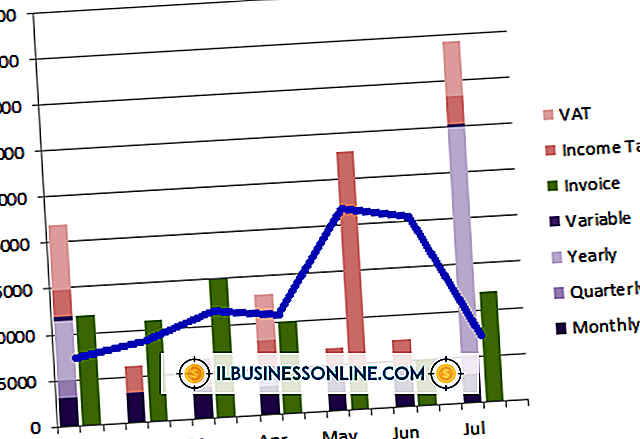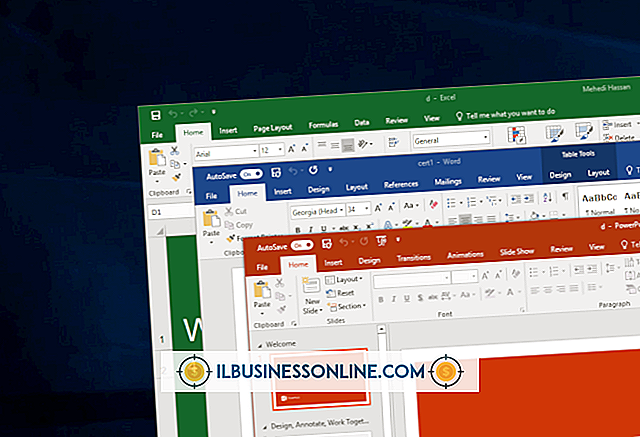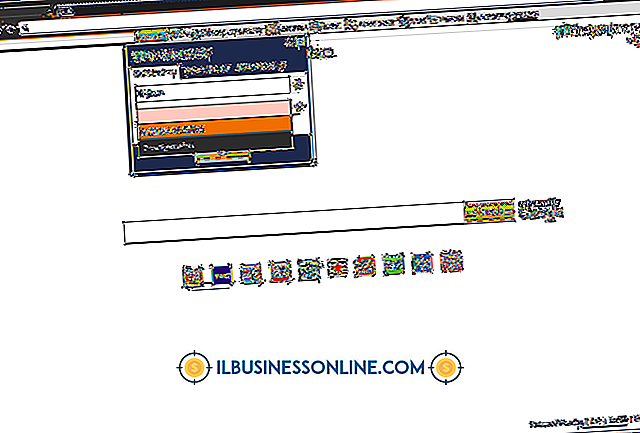Cách vô hiệu hóa không dây trong máy tính xách tay Acer

Mặc dù mạng không dây đã trở thành một cách thuận tiện để kết nối Internet để liên lạc với khách hàng và khách hàng thông qua email và các trang mạng xã hội và duyệt tìm sản phẩm và vật tư, việc vô hiệu hóa bộ điều hợp không dây trên máy tính xách tay Acer của bạn đôi khi là cần thiết. Vô hiệu hóa bộ điều hợp không dây không chỉ tiết kiệm pin, nó có thể có lợi, đặc biệt trong các tình huống như các chuyến bay không có mạng Wi-Fi nơi tần số mạng không được phép.
1.
Xác định vị trí nút không dây hoặc công tắc trượt. Nó thường nằm phía trên các phím chức năng (F1-F12) hoặc ở cạnh trước của máy tính xách tay tùy thuộc vào kiểu máy.
2.
Nhấn nút không dây để tắt bộ điều hợp không dây nếu máy tính xách tay của bạn sử dụng nút thay vì công tắc. Đèn LED không dây thường nằm bên cạnh các phím chức năng sẽ tắt.
3.
Di chuyển công tắc không dây từ phải sang trái để tắt bộ điều hợp không dây nếu máy tính xách tay của bạn sử dụng công tắc.
Lời khuyên
- Vô hiệu hóa bộ điều hợp không dây giúp tiết kiệm pin khi máy tính không được kết nối với mạng Wi-Fi.
- Bạn không cần ngắt kết nối với mạng không dây trước khi tắt bộ điều hợp không dây.
- Trên một số máy tính xách tay Acer có công tắc trượt, công tắc có thể trở về vị trí ban đầu sau khi bạn tắt bộ điều hợp không dây. Điều này không có nghĩa là không dây được kích hoạt lại. Các công tắc này được thiết kế theo cách này.
- Khi bạn tắt bộ điều hợp không dây, máy tính sẽ vẫn nhớ các cài đặt cho mạng không dây của bạn khi bạn bật bộ điều hợp.